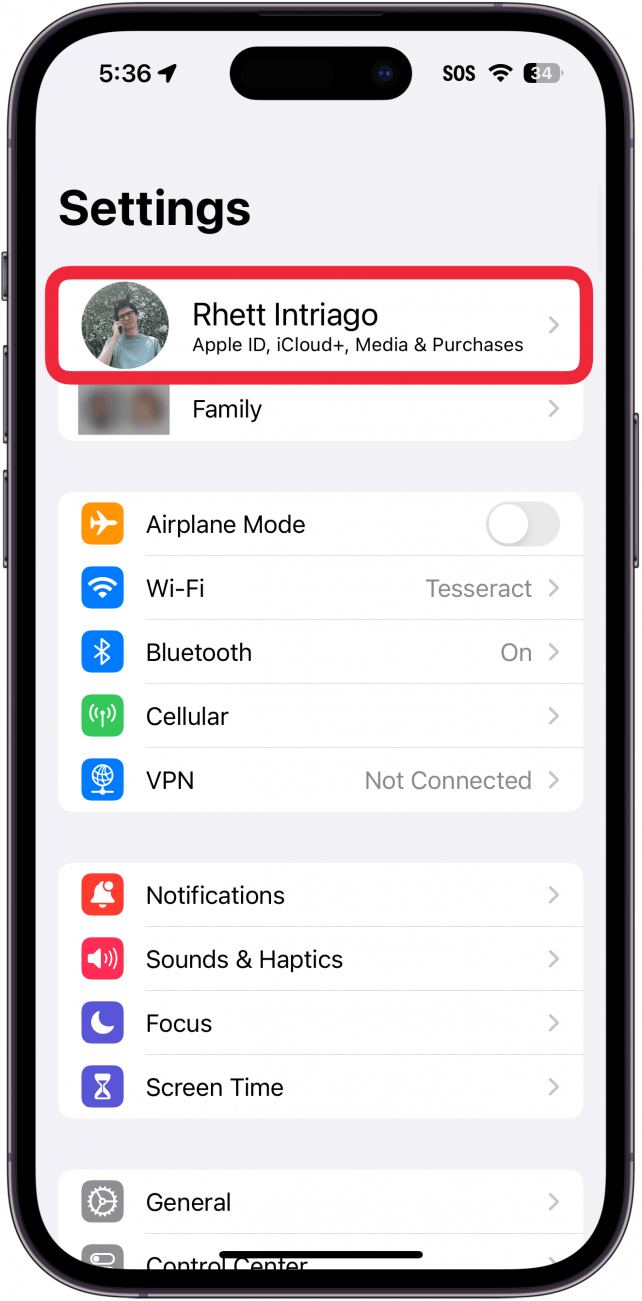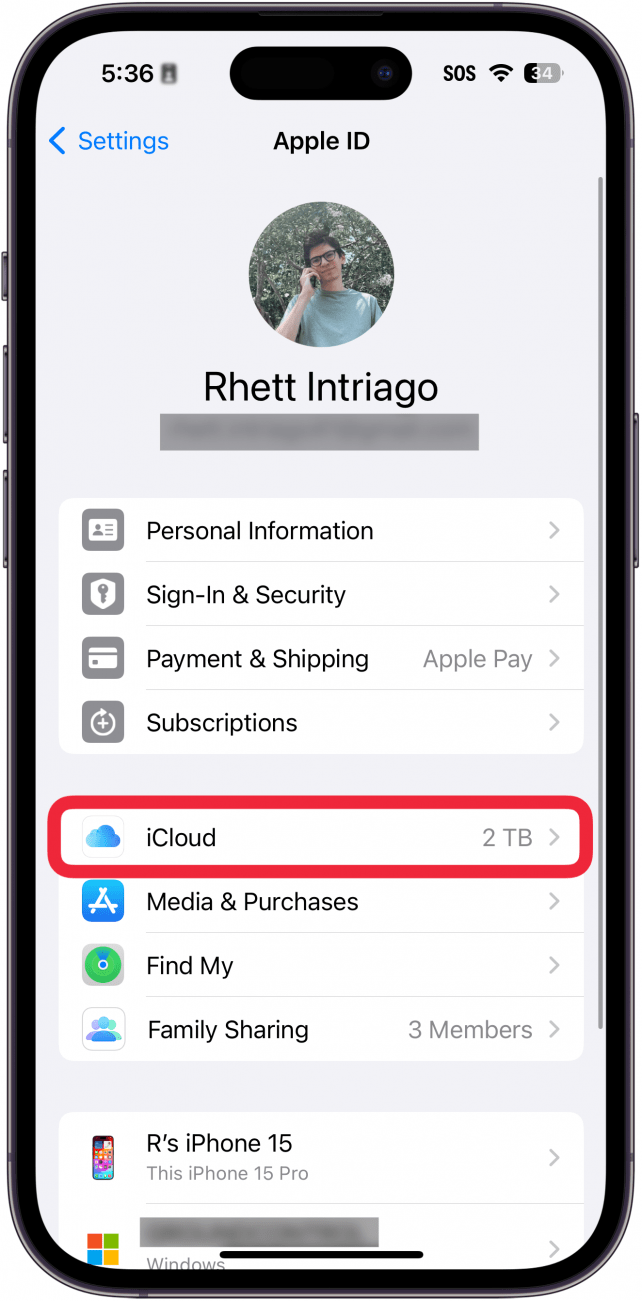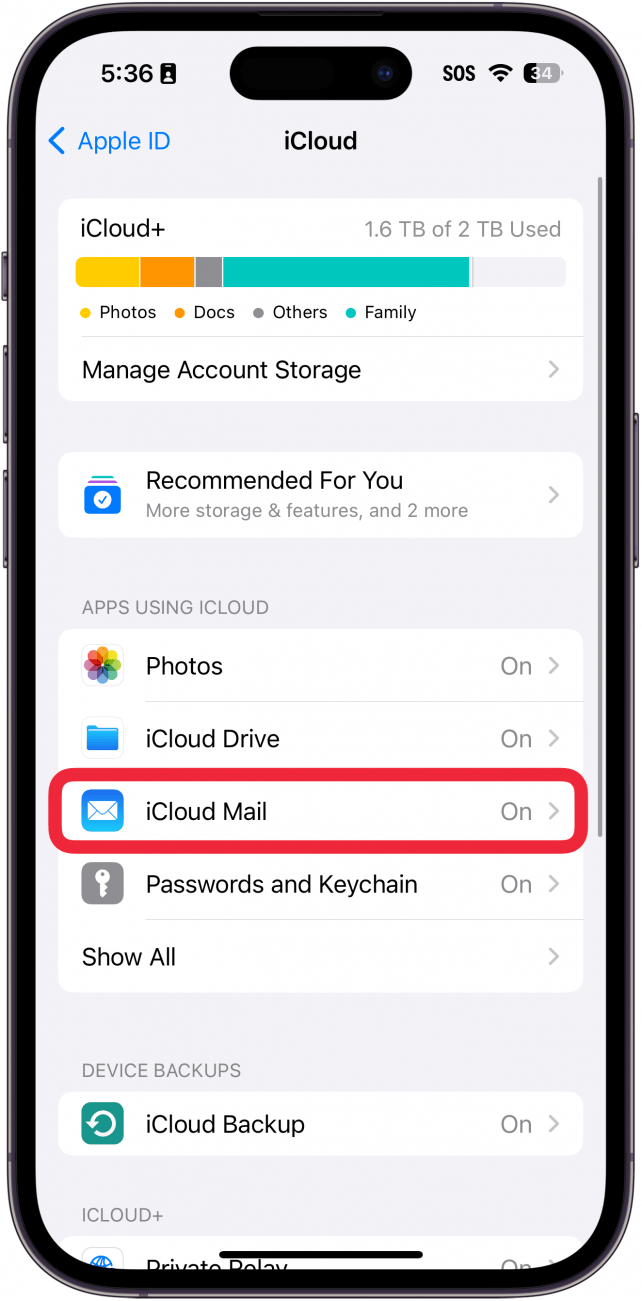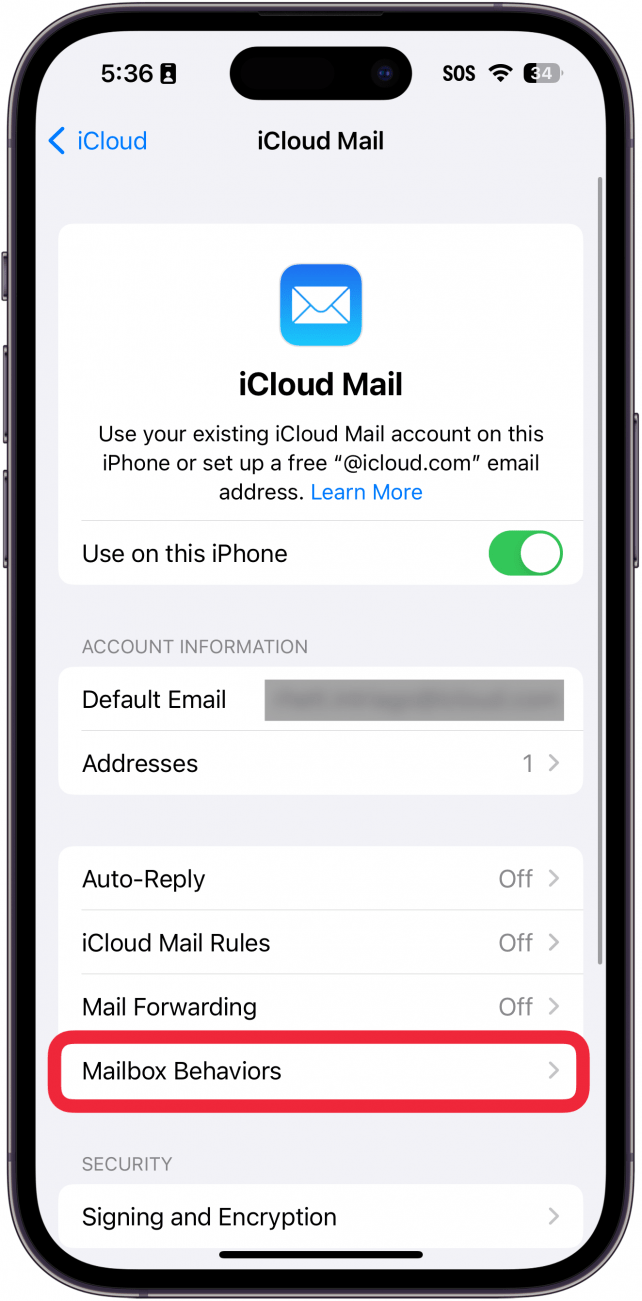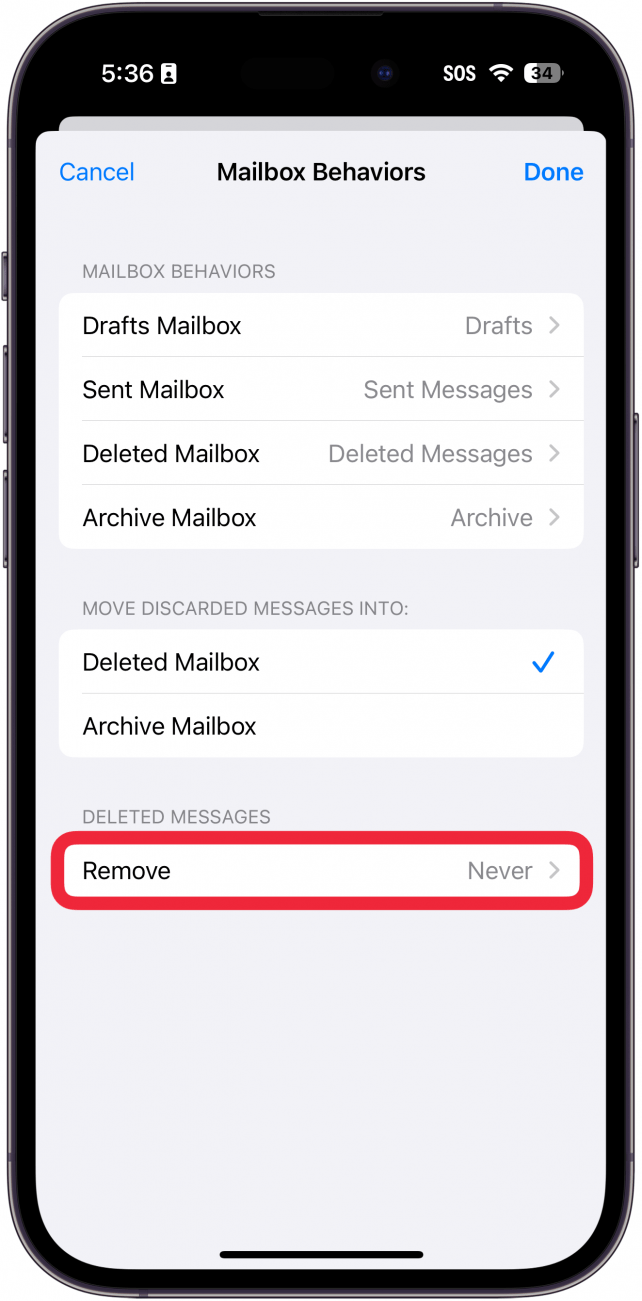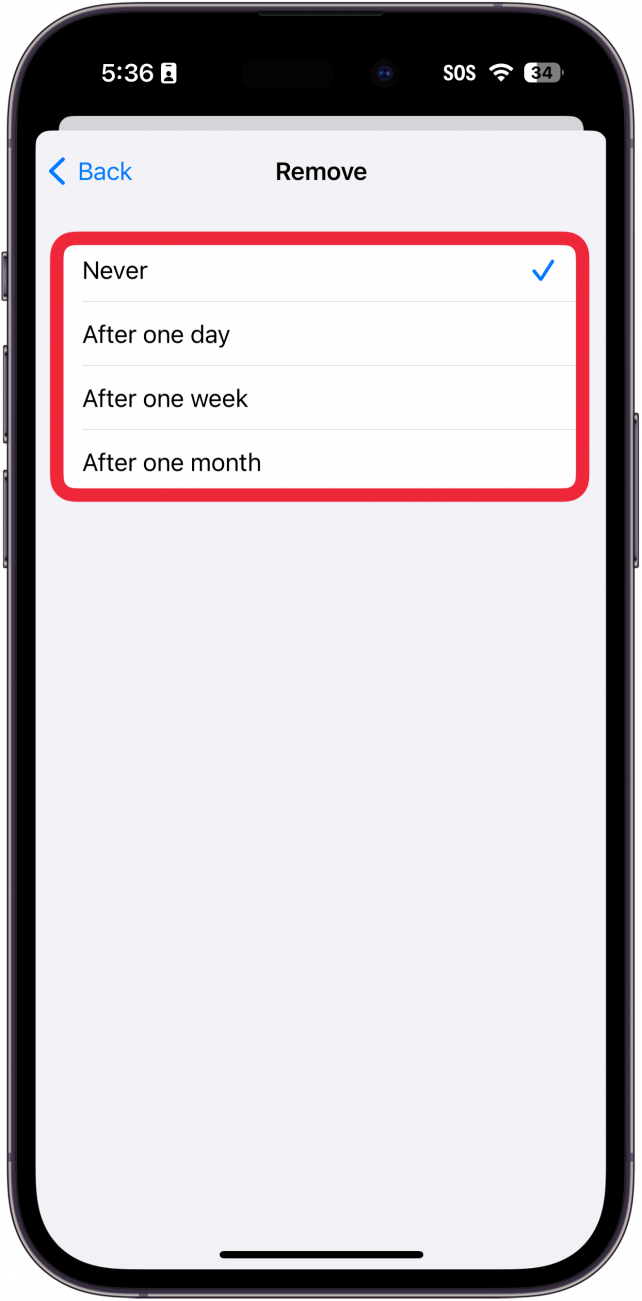Belki aygıtınızda daha fazla iCloud saklama alanına ihtiyacınız vardır ya da daha sonra ihtiyaç duyabileceğiniz e-postaları kaybetmediğinizden emin olmak istiyorsunuzdur. Her iki durumda da, silinen iCloud e-postalarının iOS aygıtınızdaki çöp kutusunda ne kadar süre kalacağını ayarlayabilirsiniz. Silinen iCloud e-postalarının iPhone veya iPad’de çöp kutusunda ne kadar süre kalacağını nasıl ayarlayacağınız aşağıda açıklanmıştır.
Bu İpucunu Neden Seveceksiniz?
- **Silinen e-postalarınızı bir süre daha saklayın
- İhtiyacınız olduğunu fark ettiğinizde silinen bir e-postayı kolayca kurtarın.
E-postaların Çöp Kutusunda Ne Kadar Süre Kalacağı Nasıl Ayarlanır?
Sistem Gereksinimleri
Bu ipucu iOS 16 veya sonraki sürümleri çalıştıran iPhone’larda çalışır. iOS’un en son sürümüne](https://www.iphonelife.com/content/how-to-update-to-ios-11-iphone-ipad) nasıl güncelleme yapacağınızı öğrenin.
E-postalarınızın çöp kutusu klasöründe ne kadar süre kalacağını ayarlamak, iPhone’unuzda silinen e-postaların nasıl kurtarılacağını bilmeniz gerektiğinde size yardımcı olabilir. Ancak, e-postalarınız çöp kutusundan çıktıktan sonra sonsuza dek yok olurlar. Bu yüzden zamanınızı seçerken bunu göz önünde bulundurun; aksi takdirde, bu harika bir özelliktir. Daha fazla gizli iPhone ipucu ve püf noktası için ücretsizGünün İpucu bülteni. Şimdi, iPhone’unuzda e-postaların çöp kutusu klasöründe ne kadar süre kalacağını nasıl ayarlayacağınızı öğrenin:
 iPhone’unuzun gizli özelliklerini keşfedinGünde sadece bir dakika içinde iPhone’unuzda ustalaşabilmeniz için günlük bir ipucu (ekran görüntüleri ve net talimatlarla) alın.
iPhone’unuzun gizli özelliklerini keşfedinGünde sadece bir dakika içinde iPhone’unuzda ustalaşabilmeniz için günlük bir ipucu (ekran görüntüleri ve net talimatlarla) alın.
- Ayarlar** öğesini açın ve en üstteki Apple ID öğesine dokunun.

- iCloud** öğesine dokunun.

- iCloud Mail** öğesine dokunun.

- Posta Kutusu Davranışları** öğesine dokunun.

- Kaldır** öğesine dokunun.

- Burada Hiçbir Zaman, Bir Gün Sonra, Bir Hafta Sonra ve Bir Ay Sonra seçeneklerinden birini seçerek silinen mesajların ne zaman tamamen silineceğini değiştirebilirsiniz.

E-postaların kalıcı olarak silinmeden önce çöp kutusu klasöründe ne kadar süre kalacağını bu şekilde ayarlayabilirsiniz. Ardından, [iPhone’da posta nasıl silinir] (https://www.iphonelife.com/content/how-to-delete-emails-stop-default-archive-iphone) öğrenin.